

By Gina Barrow, Son Güncelleme: 6/12/2023
Nasıl yapılacağını merak ediyor musun yedek senin iPhone'dan PC'ye? Bu makalenin 3 farklı seçenekte nasıl verimli bir şekilde yedek oluşturacağınız konusunda size rehberlik etmesine izin verin.
iPhone'unuza ne kadar çok veri kaydederseniz, o kadar fazla riskle karşı karşıya kalırsınız. Akıllı telefon kullanıcılarının %90'ı verilerini yerel depolarına kaydeder ve bu genellikle çok büyük veri kaybına neden olur.
Çoğu insan, bir veri kaybı gerçekleşene kadar yedeklemenin değerini anlamaz.
Neyse ki Apple, iPhone'larına ve iDevices'e yedekleme çözümleri sunan öncüler arasındadır. iPhone'unuzu kolayca iTunes'a bağlayabilir ve yedekleme için tıklayabilirsiniz. Telefonunuzu bilgisayara manuel olarak bağlamaktan hoşlanmıyorsanız, iCloud iyi bir alternatiftir.
Bu, tüm dosyalarınız için bulut depolama alanı oluşturur. Ancak bu seçenek, yedeklemeler için ek alana ihtiyaç duymanız durumunda daha fazla depolama alanı satın almanızı gerektirir. Nasıl yapılacağına dair seçenekler arıyorsanız yedek senin iPhone'dan PC'ye, ardından aşağıdaki makalemize göz atın.
Bölüm 1. iPhone'u iTunes ile PC'ye YedekleyinBölüm 2. PC'de iTunes Sync'i kullanınBölüm 3. iPhone'u iTunes Olmadan PC'ye Yedekleme - ÖnerilenBölüm 4. Özet
Windows için iTunes, Microsoft Store'da mevcuttur veya şu adresten de indirebilirsiniz: Apple web sitesi. iTunes, tüm iPhone içeriğinizde tam bir yedekleme oluşturma ayrıcalığı sağlar ve ayrıca size tam bir kurtarma seçeneği sunar. Tek yapmanız gereken iPhone'unuzu bilgisayara bağlamanız ve yedeklemeniz. İşte nasıl yapılacağına dair tam kılavuz:
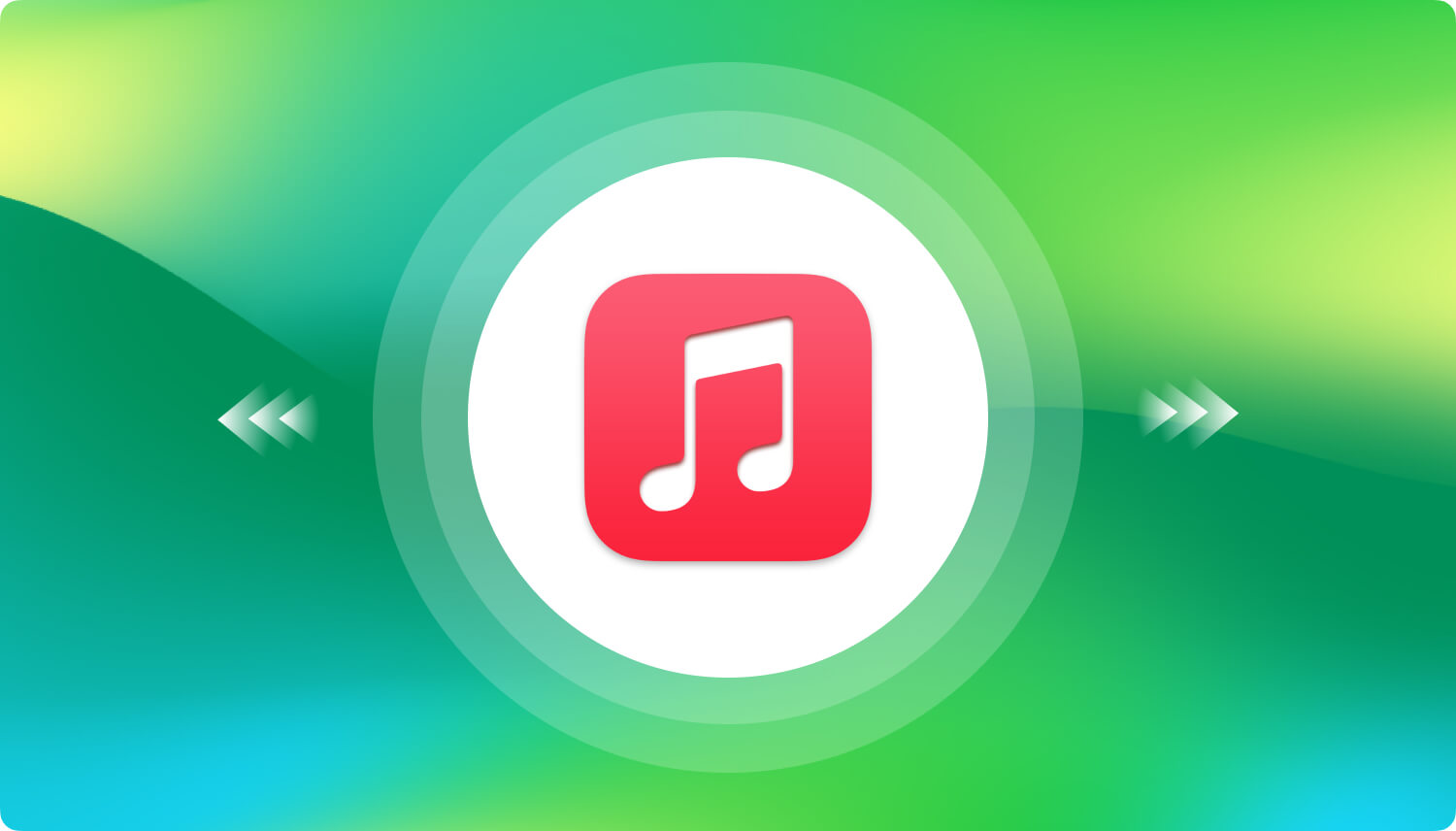
Yedeklemeyi onaylamak için iTunes'a giderek tekrar kontrol edebilir, ardından Tercihler ve Cihazlar'ı açabilirsiniz. İPhone'u yedekleme ayrıntılarıyla göreceksiniz, ardından iPhone'u PC'ye yedekleme işlemi tamamen tamamlandı.
Birçok kişi, iPhone'larını yedeklemek için iTunes'u kullanmaktan hoşlanmaz çünkü bunun için zaman ve çaba gerekir. iTunes'u senkronize et ve görevi manuel olarak gerçekleştirin. Bununla Apple, iPhone'unuzdaki tüm içeriği kablosuz olarak PC'nize senkronize etmenize ve yedeklemenize izin veren iTunes Sync özelliğini başlattı.
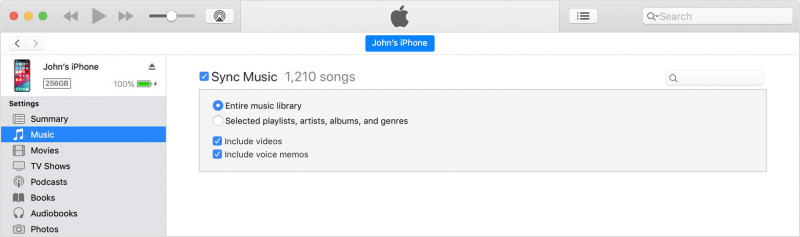
Özelliği kurmak için iPhone'unuzu yalnızca bir kez bağlamanız gerekecek ve artık yola çıktınız! PC'nizde iTunes Sync'i nasıl kullanacağınızla ilgili şu adımları izleyin:
iPhone'unuzu şarj cihazınıza her bağladığınızda ve bir elektrik prizine taktığınızda, senkronizasyon otomatik olarak başlar.
iTunes'u ana yedekleme kaynağınız olarak kullanmamayı tercih ederseniz, FoneDog iOS Veri Yedekleme ve Geri Yükleme iPhone'unuzu PC'ye yedekleme yazılımı muhtemelen en iyi alternatifinizdir.
iOS Veri Yedekleme ve Geri Yükleme Tüm iOS cihazını bilgisayarınıza yedeklemek için tek bir tıklama. Yedeklemeden bir cihaza herhangi bir öğeyi önizlemeye ve geri yüklemeye izin verin. Yedeklemekten istediğinizi bilgisayarınıza aktarın. Geri yükleme sırasında cihazlarda veri kaybı olmaz. iPhone Geri Yükleme Verilerinizin Üzerine Yazmayacak Bedava indir Bedava indir
Bu program, iPhone'unuzda tam veya seçici bir yedekleme oluşturmanın daha hızlı ve daha iyi bir yolunu sunar. FoneDog iOS Veri Yedekleme ve Geri Yükleme'nin öne çıkan özellikleri:
FoneDog iOS Veri Yedekleme ve Geri Yükleme'nin nasıl kullanılacağını öğrenmek için aşağıdaki adımlara göz atın:
Yedekleme oluşturabilmeniz için önce FoneDog iOS Veri Yedekleme ve Geri Yükleme'yi PC'nize indirin ve yükleyin.
Ekrandaki kurulum kılavuzunu takip edin ve ardından yazılımı başlatın. Ana menüden iOS Veri Yedekleme ve Geri Yükleme'ye tıklayın.
Bir USB kablosu kullanarak iPhone'unuzu PC'ye bağlayın ve FoneDog iOS Veri Yedekleme ve Geri Yükleme cihazınızı tanıyana kadar bekleyin. Tanıdıktan sonra, Standart bir yedekleme mi yoksa Şifreli bir yedekleme mi istediğinizi yedekleme yönteminizi seçin.

Şifreli bir yedeklemenin bir parola gerektirdiğini unutmayın; bu nedenle, bu yedekleme modunu kullanmayı seçmeden önce, unutmamak için parolayı not ettiğinizden emin olun.
Yedekleme yöntemini seçtikten sonra, bilgisayarınıza kopyalamak veya yedeklemek istediğiniz dosya türlerini seçin. Ayrıca Tümünü Seç kutusunu işaretleyebilir veya kişiler, mesajlar, medya içeriği ve daha pek çok ana dosyanın üzerinden geçebilirsiniz.
FoneDog iOS Veri Yedekleme ve Geri Yükleme'nin yedekleme işlemini gerçekleştirmesine izin vermek için İleri'ye tıklayın. Yedekleme ayrıntıları ve boyutuyla birlikte yedekleme tamamlandığında ve iPhone'unuzun bağlantısını kesmenin güvenli olduğu zaman size bildirilecektir.

Yedeklemenizden içerik almanız gerekiyorsa, iOS Verilerini Geri Yükle'yi de kullanabilirsiniz. Bu özellik ayrıca tam veya seçici bir kurtarma modu sağlar.
Nasıl yapılacağına dair birçok yol var yedek senin iPhone to the PC. Bugünün makalesinde, kullanabileceğiniz 3 ana yedekleme seçeneğini verdik. iTunes, iTunes Yedekleme veya iTunes Sync'i kullanmak için dosyaları iPhone'unuzdan nasıl kopyalayacağınız konusunda size iki yol sunar.
iTunes Sync, içeriği kablosuz olarak eşzamanlama özelliği sağlar, ancak önce iPhone'unuzu iTunes'a bağlayarak bu seçeneği etkinleştirmeniz gerekir. Ancak, iTunes'un sahip olduğu ana sorun, her yedekleme sırasında verilerin üzerine yazılmasıdır. Bu, kullanıcıların kafasını karıştırmaya ve iPhone'daki mevcut dosyalarda veri kaybına neden olma eğilimindedir.
Bu nedenle, birçok insan iPhone'unuzu iTunes'a bağlamak için harcadığınız zaman ve çaba dışında onu kullanmaktan hoşlanmaz. En çok önerilen alternatif FoneDog iOS Veri Yedekleme ve Geri Yükleme. Bu yazılım size tam veya seçici bir yedekleme oluşturma ve veri kaybı ve bir önizleme seçeneği olmadan geri yükleme özgürlüğü verir.
İnsanlar ayrıca okurVeriler Yeni iPad'e Nasıl AktarılıriPhone'da Kişileri Yedeklemenin 3 Yolu
Hinterlassen Sie einen Kommentar
Yorumlamak
iOS Veri Yedekleme ve Geri Yükleme
FoneDog iOS Veri Yedekleme ve Restore - Verileri PC'e yedekliyor ve seçimli olarak verileri yedeklemekten iOS aygıtlara geri veriyor.
Ücretsiz deneme Ücretsiz denemePopüler makaleler
/
BİLGİLENDİRİCİLANGWEILIG
/
basitKOMPLİZİERT
Vielen Dank! Merhaba, Sie die Wahl:
Excellent
Değerlendirme: 4.6 / 5 (dayalı 76 yorumlar)